win10护眼豆沙绿设置方法是什么呢,有的用户使用win10的时候发现自己的电脑颜色比较亮,长时间观看对眼睛疲劳的影响比较大,因此要通过设置豆沙绿来护眼,下面就带来了关于win10护眼豆沙绿设置方法介绍的教程,大家如果长时间看电脑的话可以通过这个方法来让眼镜没那么疲劳。
win10护眼豆沙绿设置方法是什么
1、调出运行菜单。右击开始键选择运行,或者同时按下键盘上的WIN+R打开运行框。输入regedit回车转到注册表编辑器;
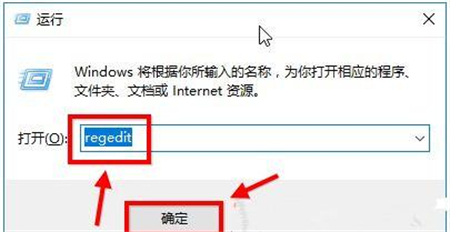
2、选择第二项HKEY_CURRENT_USER点击进入。进入后点击Control Panel进入;
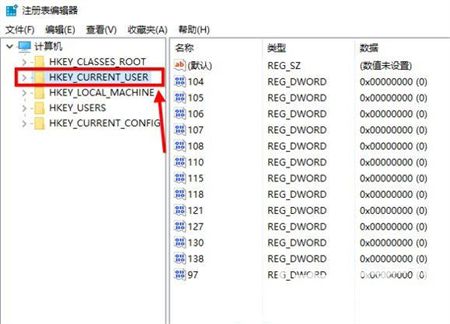
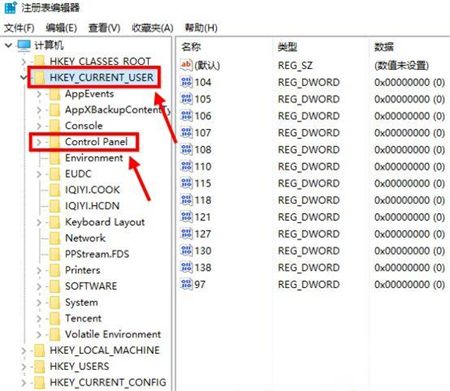
3、在Control Panel文件夹中找到Colors文件夹后点击。在Colors中找到window,点击;
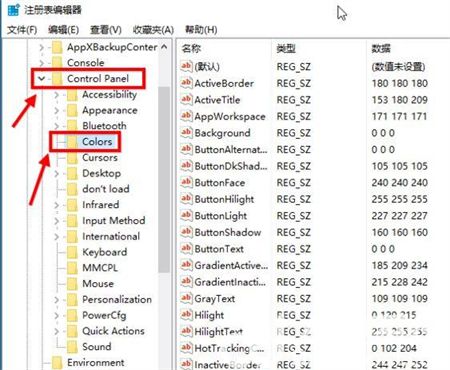
4、将你准备设置的护眼绿参数填写后并确定;
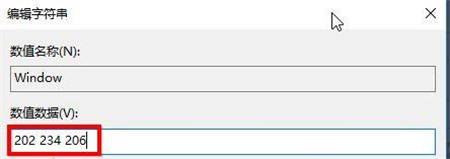
5、在开始菜单栏那里找到重启选项,立即重启电脑;
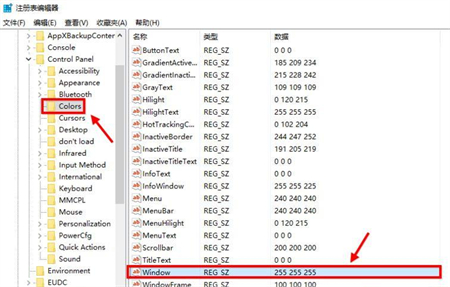
6、重启电脑后发现之前的设置已经生效了,这是打开办公软件后的视觉效果。
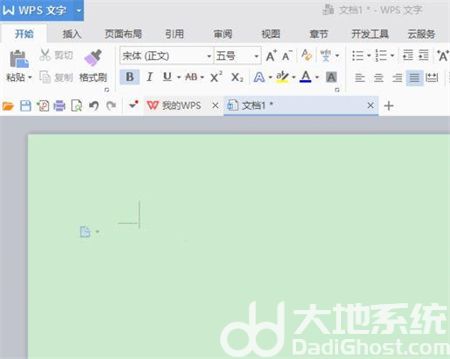
以上就是关于win10护眼豆沙绿设置方法是什么 的全部内容了,希望可以帮到大家。
相关阅读
热门教程
最新教程